Tipy na Shopperz odebrání (odstranění Shopperz)
Shopperz je aplikace reklamou, která patří do Acai Tech S.r.o. To je propagována jako užitečný nástroj, který vám může poskytnout různé slevy, kupony a další on-line obchodů. Bohužel, to není program ve skutečnosti po. Hlavním účelem software je vytváření zisku pro její vývojáři zaplavením vás s obchodní údaje.
Pokaždé, když klepnete na jeden z reklam, které adware, jeho tvůrci vydělat peníze. Právě proto různé reklamy se zobrazí na všech stránkách, které navštěvujete. Vzhledem k tomu, že aplikace je kompatibilní se všemi hlavními prohlížeči, nebude schopen vyhnout se jeho účinky, bez ohledu na to, kdo z nich použijete. Doporučujeme ihned ukončit Shopperz.
 Jak funguje Shopperz?
Jak funguje Shopperz?
To je více než pravděpodobné, že si nepamatujete, jak Shopperz máš nainstalovaný v počítači vůbec. To je proto program dostane distribuován v zdarma třetí strany softwarové balíky. Při stahování freeware, jsou nabízeny další programy do počítače nainstalovat. Tyto nabídky jsou velmi snadné přehlédnout, a pokud ano, nechtěné aplikace instaluje automaticky. Právě proto je tak důležité věnovat pozornost k Průvodci instalací freeware získat a odmítnout všechny volitelné nabídky. Že vše, co potřebujete je vybrat režim instalace Upřesnit nebo vlastní a zrušit výběr všech neznámých programů. Ujistěte se, že příště nainstalovat freeware.
Jakmile Shopperz získá přístup k vašemu počítači, začíná to, záplavy vám obchodní údaje. Zobrazí se pop-up okna, bannery, sponzorované odkazy a jiné reklamy bez ohledu na to, kde přejdete do režimu online. Důležité je mít na paměti, že ne všechny tyto reklamy jsou skutečně spolehlivé. Jste vystaveni falešné reklamy tvrdí, že byste měli aktualizovat svůj software nebo prohledat váš systém. Jestliže na ně klepnete, mohou infikovat váš počítač s malware nebo potenciálně nechtěné aplikace. Další falešnou spotů může vás vyzývají k účasti v loterii nebo dokončit průzkum. Tyto podvody se používají k získání vašich osobních údajů. Není spadají pro některý z těchto triků a eliminovat Shopperz reklamy z vašeho prohlížeče, jak je to možné.
Jak odstranit Shopperz?
Shopperz lze odstranit z vašeho počítače jedním ze dvou způsobů: ručně nebo automaticky. Pokud zvolíte ruční Shopperz odstranění, jste vítáni použít pokyny uvedené níže v článku. Nicméně pokud si myslíte, že můžete mít více než jednu nežádoucí program na vašem počítači, byste měli odinstalovat Shopperz automaticky místo. Anti-malware nástroj stáhnout z našich stránek a použít k odstranění Shopperz a dalším možných hrozbám z vašeho systému. Nejen bude bezpečnostní software pomoci čištění PC, ale také bude chránit váš počítač před jiných infekcí, které mohou zachytit při surfování na webu.
Offers
Stáhnout nástroj pro odstraněníto scan for ShopperzUse our recommended removal tool to scan for Shopperz. Trial version of provides detection of computer threats like Shopperz and assists in its removal for FREE. You can delete detected registry entries, files and processes yourself or purchase a full version.
More information about SpyWarrior and Uninstall Instructions. Please review SpyWarrior EULA and Privacy Policy. SpyWarrior scanner is free. If it detects a malware, purchase its full version to remove it.

WiperSoft prošli detaily WiperSoft je bezpečnostní nástroj, který poskytuje zabezpečení před potenciálními hrozbami v reálném čase. Dnes mnoho uživatelů mají tendenci svobodného soft ...
Stáhnout|více


Je MacKeeper virus?MacKeeper není virus, ani je to podvod. Sice existují různé názory o programu na internetu, spousta lidí, kteří tak notoricky nenávidí program nikdy nepoužíval a jsou je ...
Stáhnout|více


Tvůrci MalwareBytes anti-malware nebyly sice v tomto podnikání na dlouhou dobu, dělají si to s jejich nadšení přístupem. Statistika z takových webových stránek jako CNET ukazuje, že tento ...
Stáhnout|více
Quick Menu
krok 1. Odinstalujte Shopperz a související programy.
Odstranit Shopperz ze Windows 8
Klepněte pravým tlačítkem v levém dolním rohu obrazovky. Jakmile objeví Menu rychlý přístup, zvolit vybrat ovládací Panel programy a funkce a vyberte odinstalovat software.


Z Windows 7 odinstalovat Shopperz
Klepněte na tlačítko Start → Control Panel → Programs and Features → Uninstall a program.


Odstranit Shopperz ze systému Windows XP
Klepněte na tlačítko Start → Settings → Control Panel. Vyhledejte a klepněte na tlačítko → Add or Remove Programs.


Odstranit Shopperz z Mac OS X
Klepněte na tlačítko Go tlačítko v horní levé části obrazovky a vyberte aplikace. Vyberte složku aplikace a Hledat Shopperz nebo jiný software pro podezřelé. Nyní klikněte pravým tlačítkem myši na každé takové položky a vyberte možnost přesunout do koše, a pak klepněte na ikonu koše a vyberte vyprázdnit koš.


krok 2. Odstranit Shopperz z vašeho prohlížeče
Ukončit nežádoucí rozšíření z aplikace Internet Explorer
- Klepněte na ikonu ozubeného kola a jít na spravovat doplňky.


- Vyberte panely nástrojů a rozšíření a eliminovat všechny podezřelé položky (s výjimkou Microsoft, Yahoo, Google, Oracle nebo Adobe)


- Ponechejte okno.
Změnit domovskou stránku aplikace Internet Explorer, pokud byl pozměněn virem:
- Klepněte na ikonu ozubeného kola (menu) v pravém horním rohu vašeho prohlížeče a klepněte na příkaz Možnosti Internetu.


- V obecné kartu odstranit škodlivé adresy URL a zadejte název vhodné domény. Klepněte na tlačítko použít uložte změny.


Váš prohlížeč nastavit tak
- Klepněte na ikonu ozubeného kola a přesunout na Možnosti Internetu.


- Otevřete kartu Upřesnit a stiskněte tlačítko obnovit


- Zvolte Odstranit osobní nastavení a vyberte obnovit jeden víc času.


- Klepněte na tlačítko Zavřít a nechat váš prohlížeč.


- Pokud jste nebyli schopni obnovit vašeho prohlížeče, používají renomované anti-malware a prohledat celý počítač s ním.
Smazat Shopperz z Google Chrome
- Přístup k menu (pravém horním rohu okna) a vyberte nastavení.


- Vyberte rozšíření.


- Eliminovat podezřelé rozšíření ze seznamu klepnutím na tlačítko koše vedle nich.


- Pokud si nejste jisti, které přípony odstranit, můžete je dočasně zakázat.


Obnovit domovskou stránku a výchozí vyhledávač Google Chrome, pokud byl únosce virem
- Stiskněte tlačítko na ikonu nabídky a klepněte na tlačítko nastavení.


- Podívejte se na "Otevření konkrétní stránku" nebo "Nastavit stránky" pod "k zakládání" možnost a klepněte na nastavení stránky.


- V jiném okně Odstranit škodlivý vyhledávací stránky a zadejte ten, který chcete použít jako domovskou stránku.


- V části hledání vyberte spravovat vyhledávače. Když ve vyhledávačích..., odeberte škodlivý hledání webů. Doporučujeme nechávat jen Google, nebo vaše upřednostňované Vyhledávací název.




Váš prohlížeč nastavit tak
- Pokud prohlížeč stále nefunguje požadovaným způsobem, můžete obnovit jeho nastavení.
- Otevřete menu a přejděte na nastavení.


- Stiskněte tlačítko Reset na konci stránky.


- Klepnutím na tlačítko Obnovit ještě jednou v poli potvrzení.


- Pokud nemůžete obnovit nastavení, koupit legitimní anti-malware a prohledání počítače.
Odstranit Shopperz z Mozilla Firefox
- V pravém horním rohu obrazovky stiskněte menu a zvolte doplňky (nebo klepněte na tlačítko Ctrl + Shift + A současně).


- Přesunout do seznamu rozšíření a doplňky a odinstalovat všechny podezřelé a neznámé položky.


Změnit domovskou stránku Mozilla Firefox, pokud byl pozměněn virem:
- Klepněte v nabídce (pravém horním rohu), vyberte možnosti.


- Na kartě Obecné odstranit škodlivé adresy URL a zadejte vhodnější webové stránky nebo klepněte na tlačítko Obnovit výchozí.


- Klepnutím na tlačítko OK uložte změny.
Váš prohlížeč nastavit tak
- Otevřete nabídku a klepněte na tlačítko Nápověda.


- Vyberte informace o odstraňování potíží.


- Tisk aktualizace Firefoxu.


- V dialogovém okně potvrzení klepněte na tlačítko Aktualizovat Firefox ještě jednou.


- Pokud nejste schopni obnovit Mozilla Firefox, Prohledejte celý počítač s důvěryhodné anti-malware.
Odinstalovat Shopperz ze Safari (Mac OS X)
- Přístup k menu.
- Vyberte předvolby.


- Přejděte na kartu rozšíření.


- Klepněte na tlačítko Odinstalovat vedle nežádoucích Shopperz a zbavit se všech ostatních neznámých položek stejně. Pokud si nejste jisti, zda je rozšíření spolehlivé, nebo ne, jednoduše zrušte zaškrtnutí políčka Povolit pro dočasně zakázat.
- Restartujte Safari.
Váš prohlížeč nastavit tak
- Klepněte na ikonu nabídky a zvolte Obnovit Safari.


- Vyberte možnosti, které chcete obnovit (často všechny z nich jsou vybrána) a stiskněte tlačítko Reset.


- Pokud nemůžete obnovit prohlížeč, prohledejte celou PC s autentickou malware odebrání softwaru.
Site Disclaimer
2-remove-virus.com is not sponsored, owned, affiliated, or linked to malware developers or distributors that are referenced in this article. The article does not promote or endorse any type of malware. We aim at providing useful information that will help computer users to detect and eliminate the unwanted malicious programs from their computers. This can be done manually by following the instructions presented in the article or automatically by implementing the suggested anti-malware tools.
The article is only meant to be used for educational purposes. If you follow the instructions given in the article, you agree to be contracted by the disclaimer. We do not guarantee that the artcile will present you with a solution that removes the malign threats completely. Malware changes constantly, which is why, in some cases, it may be difficult to clean the computer fully by using only the manual removal instructions.
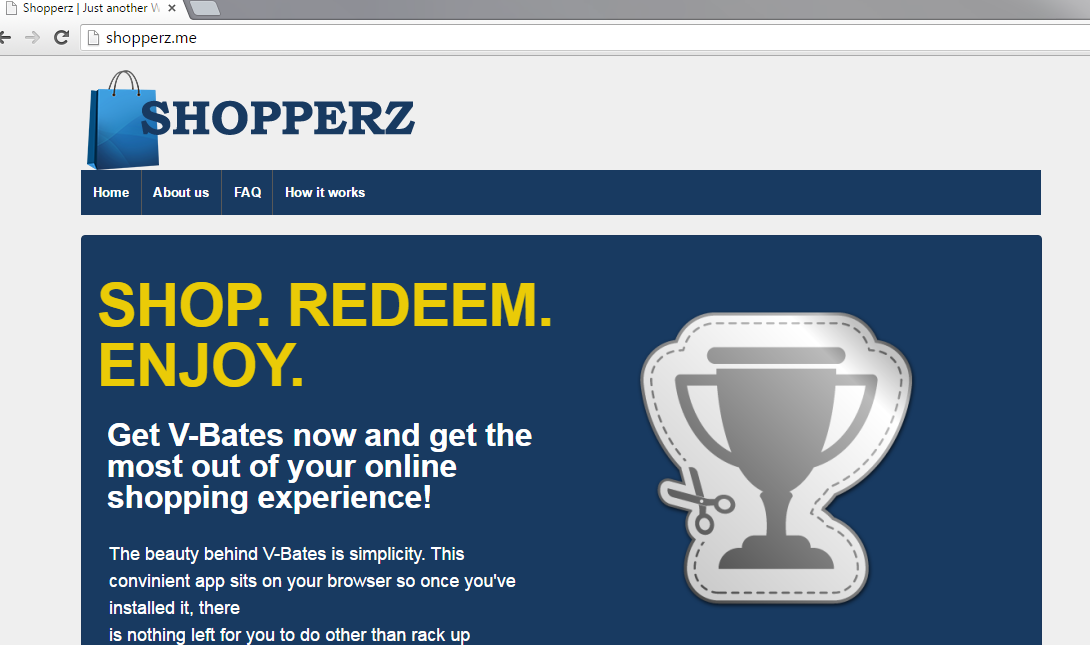 Jak funguje Shopperz?
Jak funguje Shopperz?